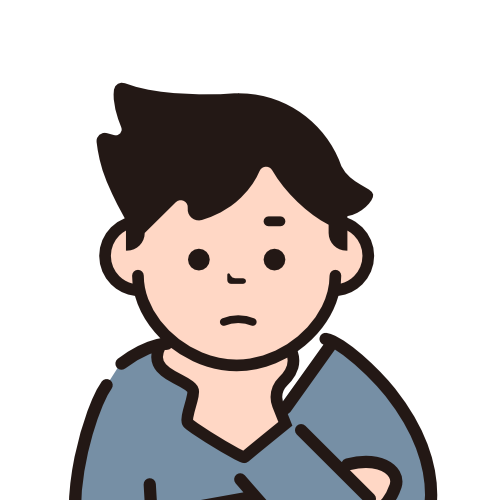
動画編集始めたことないけど、どのソフトがいいんだろう?
本記事はそんなお悩みを解決します。
動画編集の登竜門「Filmora」
Youtube投稿や動画広告、家族の記録としての動画など、動画を見るだけでなく作る機会が増えてきています。
しかし、動画編集のソフトは無料・有料ととても幅が広く、どれを選んだらいいか迷う方も多いと思います。
今回、Wandershare様から動画編集ソフト『Filmora X』をご提供いただいたので、実際に触ってみて良かった点や初心者におすすめできる理由をご紹介いたします。
- 『Filmora X』を使ってみた最初の印象
- 初心者におすすめの理由
- こんな人におすすめ
- 『Filmora X』 だけで製作した動画の紹介
Filmora Xとは


動画編集に興味がある人は『Filmora』の名前を耳にしたことがあるかたも多いかもしれません。
Filmora XはWandershare(ワンダーシェア)という色んなソフトを発売されている会社の商品です。動画編集ソフトのFilmoraだけでなく、写真編集ソフトやPDF編集ソフトなど、かなり幅広いジャンルのソフトを取り扱っています。(どのソフトも格安なので要チェックです)
Filmoraの基本情報
Filmoraといえばやはり“安い”という印象が強い人も多いと思います。
現在Filmoraのシリーズは全部で4つあり、価格は以下の通りです。(価格は2021年11月現在のものです。最新の価格は公式サイトよりご確認ください)
| Filmora X | Filmora Pro | Filmora Business | Filmora Wedding | |
|---|---|---|---|---|
| 年間ライセンス | 6,180円 | 13,980円 | なし※ | 9,220円 |
| 年間ライセンス + Filmstock | 11,780円 | なし | なし※ | なし |
| 永続ライセンス | 8,480円 | 15,380円 | 12,900円 (5台で44,700円) | 11,220円 |
| 用途 | 個人で動画編集を始めたい人向け | 本格的に動画編集を行いたい人向け | 広告動画などの動画製作を行う人向け | 結婚式で動画を作る人向け |
トライヤルで1年間にするのもいいですが、長く使うなら永続ライセンスにしたほうが結果安くてお得と思います。



Filmoraは無料で試すことができるので使用してみて使いやすいと感じたら購入するのもできます!
用途に合わせてプランがたくさんあるのがいいですね。
個人でYoutube投稿する、Vlogを作成するといった場合はFilmora Xがいいと思います。
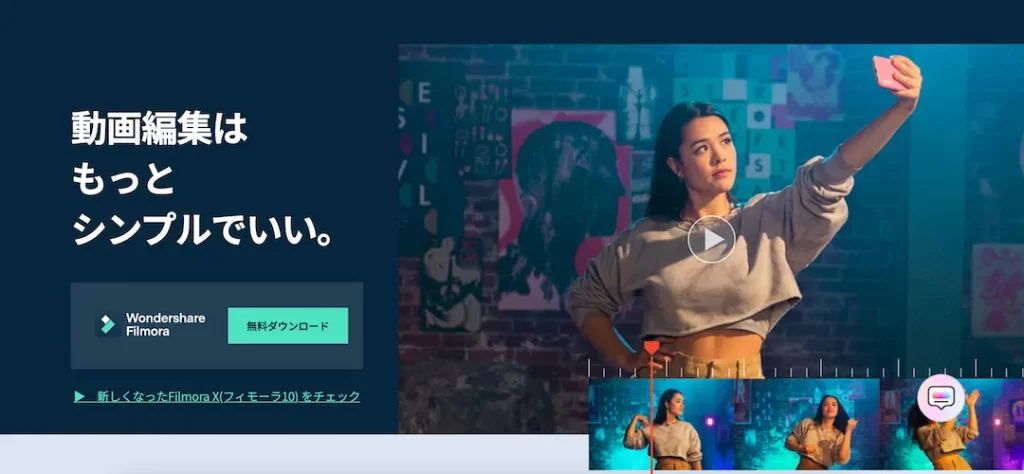
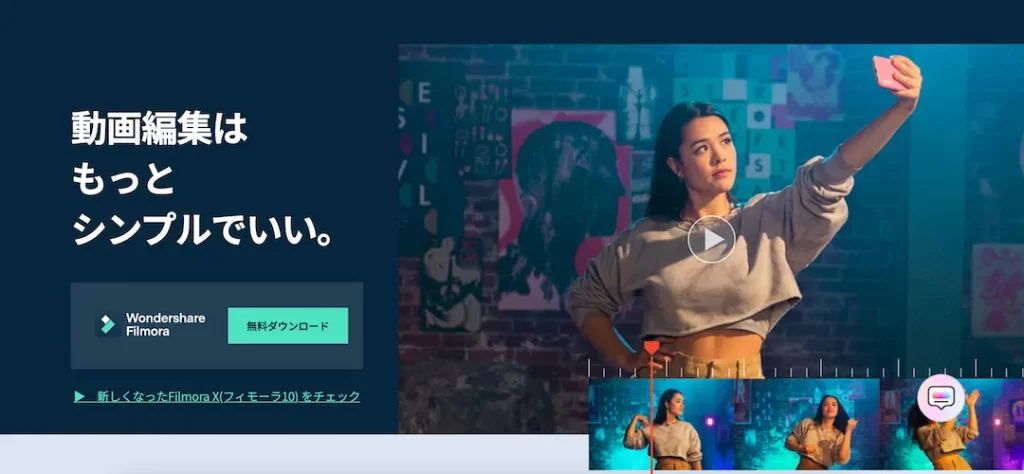
Filmoraのキャッチコピーが「動画編集はもっとシンプルでいい。」と書かれているように、初心者でも扱いやすい機能とUIが特徴です。
Filmora Xが動画初心者におすすめの理由


Filmoraはなんといってもとてもシンプル。使いやすさに特化しているので初心者でも難なく使えると思います。
操作がシンプル
Premiere ProやDavinci Resolveなどの本格的な動画編集ソフトはできることが多いぶん覚えることも多い。最初の一本が完成するまでにかなり時間がかかります。
一方、Filmoraはソフトを起動してから書き出しするまでの流れがとても簡潔です。細かい設定や難しい用語はほとんどありません。もちろんその分細かい設定はできないとも言えるのですが、最初から高すぎるハードルにしてつまづくより、気軽に完成できる方が大事だと思います。
直感的に操作ができる


Filmoraを起動するとこんな画面になります。


選べる動画のサイズは限られています。「少ないんじゃないの?」と初心者の方は思うかもしれませんが、制作する99%以上の動画はこの比率です。
新規作成を進めるとこんな画面になります。


まずはここに動画を読み込みます。
フォルダ(Macの場合はFinder)から動画をドラック&ドロップするだけで読み込めます。


動画素材をタイムラインにドラッグ&ドロップし、使いたい部分をカットして繋げるだけで簡単に1本の動画になります。
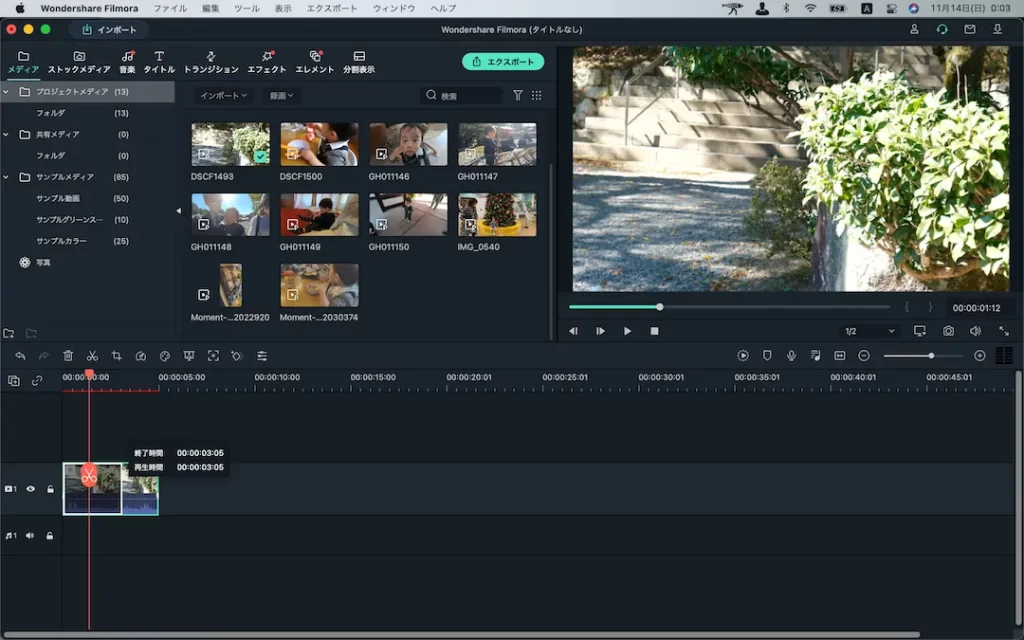
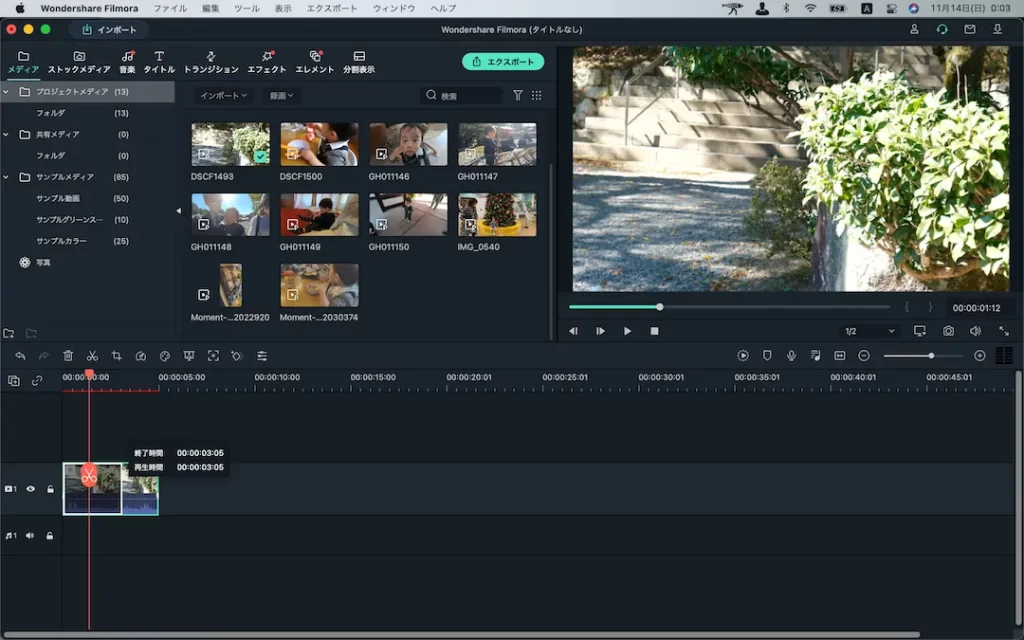
個人的にいいなと思ったのは、それぞれの役割のウインドウの位置が固定されていることです。
動画編集ソフトのウインドって、多くは自分で位置を変更できます。そのためチュートリアル動画を見ながら勉強すると、「こんな画面ないんだけど…」「自分の表示している画面と全然見た目が違う」と困惑することもしばしば。
Filmoraは画面の表示のカスタマイズ性が低いが故に皆同じ画面になるので、チュートリアルの理解がしやすいと思います。
エフェクトのプリセットがたくさん
Filmoraはエフェクトプリセットの数がとにかく豊富。
Premiere ProやDavinci Resolveの初期段階では最低限のエフェクトしか入っておらず、追加でプラグインを購入するか自分でエフェクトを組み合わせたりAfter Effectsなどの別ソフトを使ったりしてエフェクトを作る必要があります。
しかもプラグインや素材を都度読み込まなければいけないので正直面倒です。


一方、Filmoraはすでにソフトの中によく使うエフェクトは一式入っています。適用したいエフェクトを選んで、動画にドラッグするだけで簡単に適用されます。まじ便利。
タイトルアニメーション
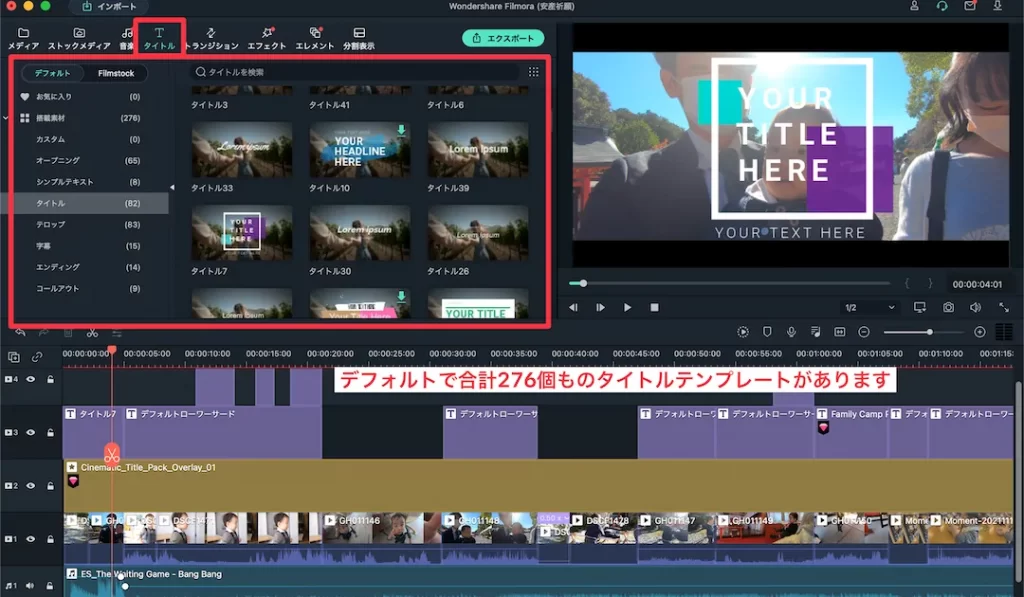
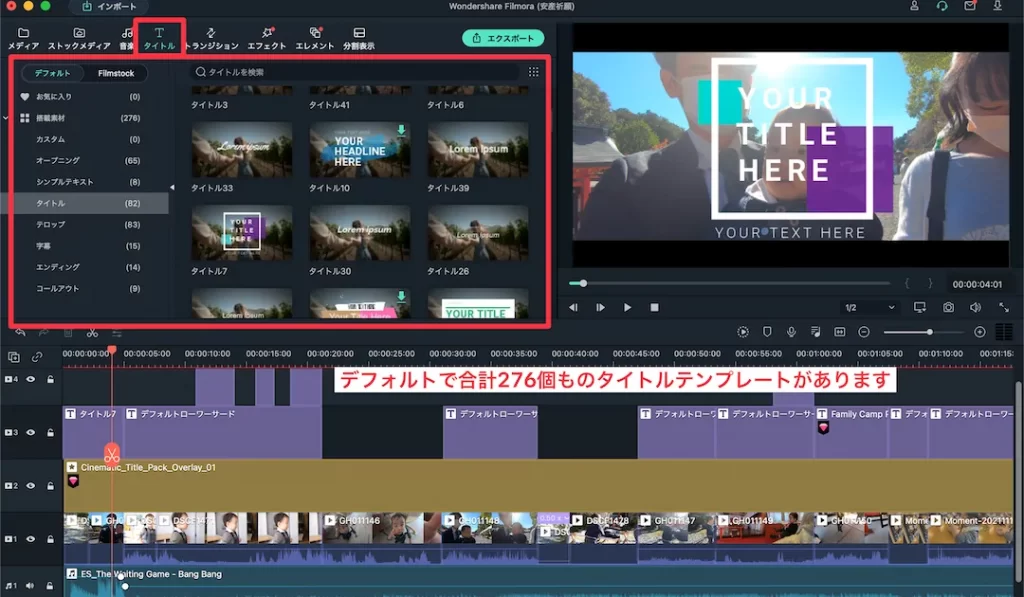
タイトルアニメーションも豊富です。簡単にタイトルやテロップなどが作れるので初心者でも戸惑わないと思います。
トランジション
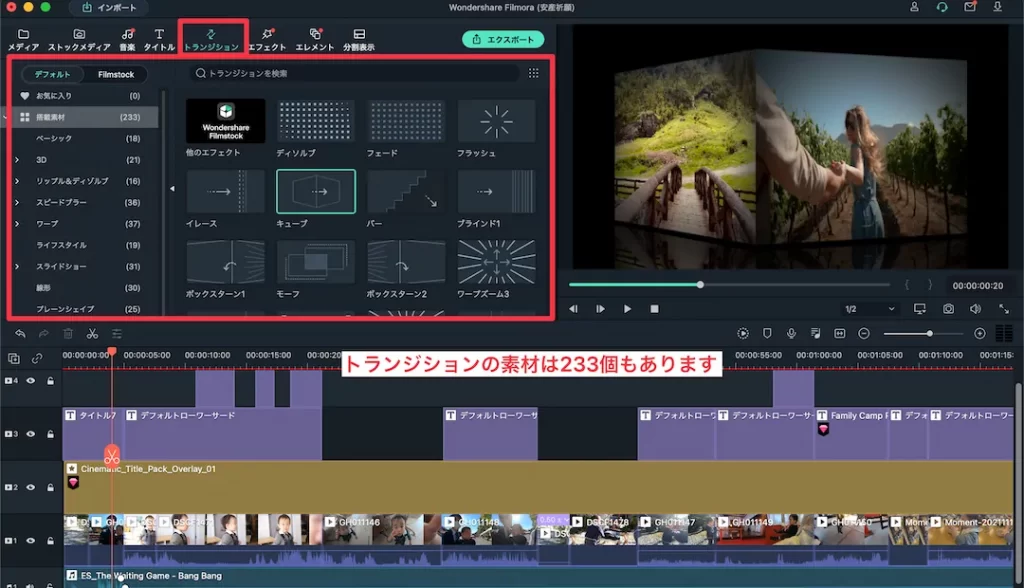
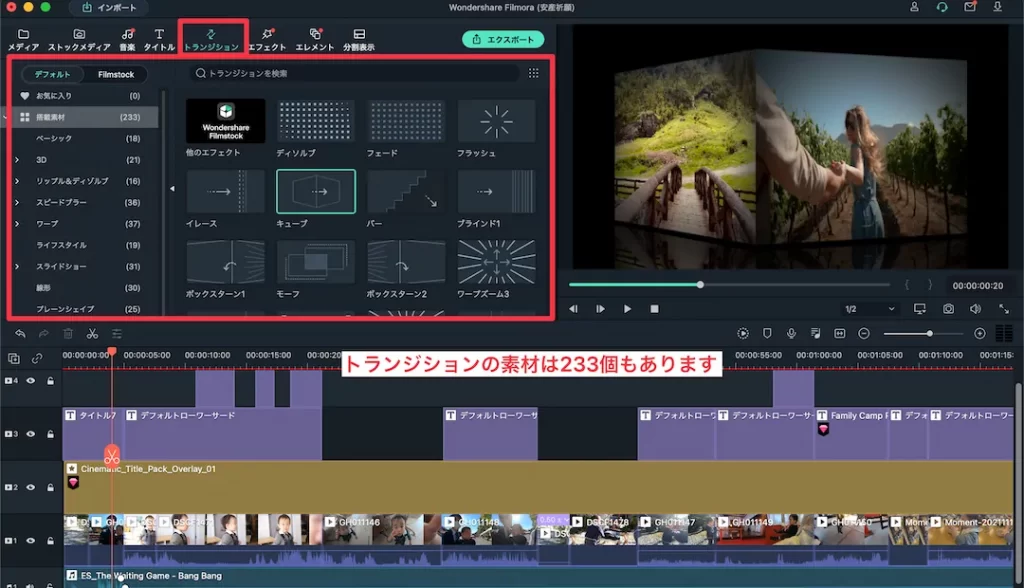
トランジション(場面切り替え)もこれだけあります。正直派手すぎるトランジションは僕は使わないのですが、普段使いしたいトランジションもたくさん搭載されています。



何かわからないエフェクトもとりあえず使ってみて結果を楽しむのも勉強になります
カラー


こんな色味も一発で作れます。こちらも細かい調整はできないですが、Instagramの写真投稿でフィルターを選ぶように簡単に色味を変更することができます。
書き出しもスムーズ + DVD書き出しもできる
動画を製作する前のプリセット選びや、書き出しの際の選択肢がシンプルなのも嬉しいところです。


Filmoraでテレビ番組や特殊な形式での納品をする人はほとんどいないと思うので、これくらいのシンプルさの方が初心者は困らないかも。



僕もPremiereで書き出す時、用語や設定を熟知せずなんとなく選んでいます(笑)
Premiere ProやDavinci Resolveにない機能の一つが「DVD書き出し」です。世界的に見るとDVDの需要は縮小していますが、日本ではまだまだDVDは使われています。
DVDが使われている例
- 結婚式の動画
- 小型DVDプレーヤーによる商品宣伝動画
- DVDデッキしかない店舗など向けの研修動画
DVDの書き出しは専用のソフトを使う必要があります。そしてそのソフトの数は需要縮小に合わせて減る一方です。
FilmoraにはDVD書き出しができるツールが初期搭載されており、しかもチャプターを作ったりのカスタマイズもできます。


チュートリアルが豊富
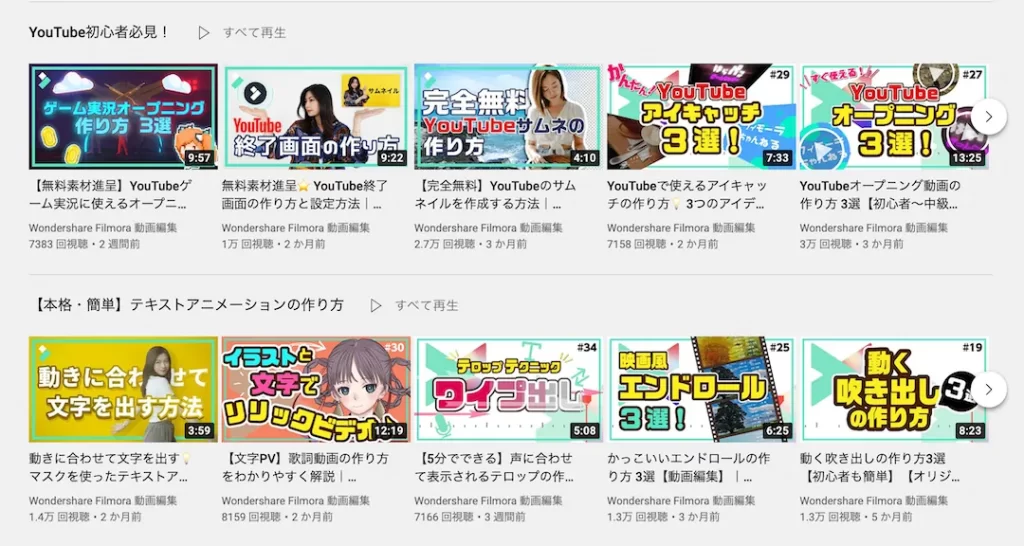
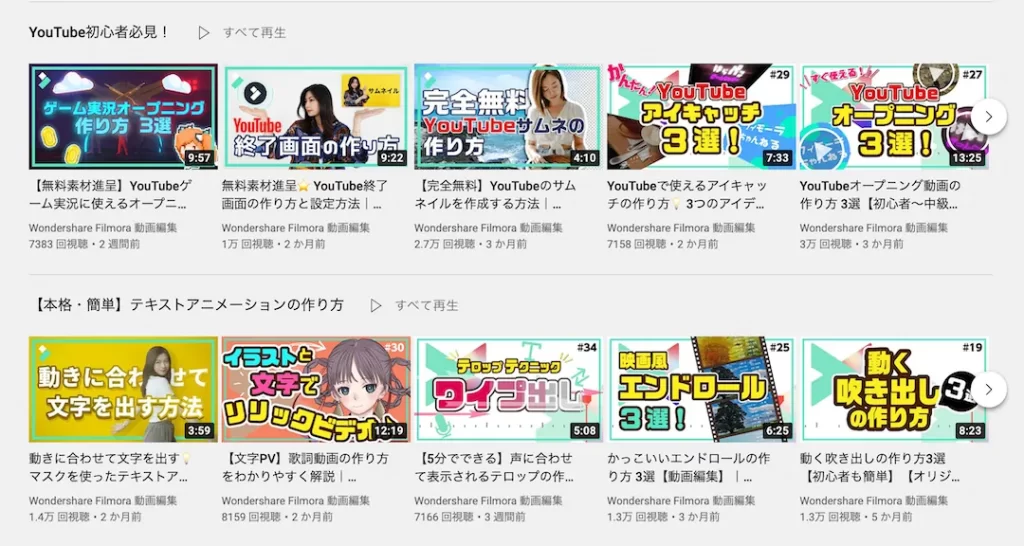
Filmoraの公式チュートリアル動画がYoutube上に非常にたくさんあります。
シーン・シチュエーションごとに操作方法の詳細を説明してくれているので、初心者の人は動画を見て手を動かしながら学ぶことができます。



取り組みやすそうな内容の動画がたくさんなのはありがたいですね
買い切りできるというメリットは大きい
これだけ使いやすい動画ソフトでしかも金額体系もシンプルです。
1年間で6,980円、永続ライセンスで9,980円。
2年以上使う場合は永続ライセンスの方がお得です。
ただ、新しいバージョンが出た場合、永続ライセンスであっても再度購入しなければいけない点は注意です。
Filmora 9の永続ライセンスを買っていた場合、Filmora Xを使いたいのであればXの永続ライセンスを再度購入する必要がある
もちろん古いバージョンを使い続けることもできます。



Filmora Xの現在の仕様で正直十分すぎるので、さらなるアップグレードを期待して1年ライセンスにするより、永続ライセンスにする方がお得だと個人的に思います。
Filmora Xを使った作例紹介
カット編集、タイトル、上下の白いバーなどの編集はすべてFilmora X +一部Filmstockを使用しています。
24fpsで作成しているのでシネマティックな表現になっていると思います。
(フレームレートもFilmora Xで自由に設定ができます)
※音楽はepidemic soundを使用しています。
Filmora Xがおすすめの人
Filmora Xがおすすめの人はこんな人です。
- 動画の編集を初めて行う人
- 趣味でYoutubeなどの動画投稿をしている人
- 結婚式などで動画作成をしたい人
Filmora Xを使うとかなり動画編集のハードルが下がると思います。
「動画編集ってなんか難しそう」と尻込みしている人にこそ使ってほしいソフトだと思います。
色編集やテロップアニメーションなど、細かい調整までこだわってやりたい人や、Premiere Proなどの編集ソフトに慣れている人はFilmora Proという製品もあるのでそちらもチェックしてみてください。
これからFilmoraに関する記事もどんどん上げていく予定なので、またぜひ覗いてみてください。
最後まで読んでいただきありがとうございました。
![Yamablog [ ヤマブログ ]](https://yamatk12.net/wp-content/uploads/2021/08/icon.png)
